Giáo án Tin học 7 - Chương trình học kỳ II
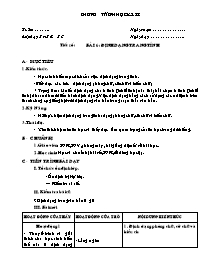
Tiết số: BÀI 6: ĐỊNH DẠNG TRANG TÍNH
A - MỤC TIÊU
1. Kiến thức.
- Học sinh hiểu mục đích của việc định dạng trang tính.
- Biết được các bước định dạng phông chữ, cỡ chữ và kiểu chữ;
* Trọng tâm: Muốn định dạng cho ô tính (khối tính) nào thì phải chọn ô tính (khối tính) đó sau đó mới tiến hành định dạng. Việc định dạng bằng cách sử dụng các nút lệnh trên thanh công cụ giống hệt với định dạng văn bản trong soạn thảo văn bản.
2. Kỹ Năng.
- HS thực hiện định dạng trang tính: dạng phông chữ, cỡ chữ và kiểu chữ.
Bạn đang xem 20 trang mẫu của tài liệu "Giáo án Tin học 7 - Chương trình học kỳ II", để tải tài liệu gốc về máy bạn click vào nút DOWNLOAD ở trên
Chương trình học kỳ II Tuần:.. Ngày soạn: Lớp dạy: 7A 7B 7C Ngày dạy:.. Tiết số: bài 6: định dạng trang tính A - Mục tiêu 1. Kiến thức. - Học sinh hiểu mục đích của việc định dạng trang tính. - Biết được các bước định dạng phông chữ, cỡ chữ và kiểu chữ; * Trọng tâm: Muốn định dạng cho ô tính (khối tính) nào thì phải chọn ô tính (khối tính) đó sau đó mới tiến hành định dạng. Việc định dạng bằng cách sử dụng các nút lệnh trên thanh công cụ giống hệt với định dạng văn bản trong soạn thảo văn bản. 2. Kỹ Năng. - HS thực hiện định dạng trang tính: dạng phông chữ, cỡ chữ và kiểu chữ. 3. Thái độ. - Yêu thích bộ môn tin học và thấy được tầm quan trọng của tin học trong đời sống. B - Chuẩn bị 1. Giáo viên: SGK, SGV, phòng máy, bài giảng điện tử về bài học. 2. Học sinh: Học và chuẩn bị bài vở ,SGK,đồ dùng học tập. C - Tiến trình bài dạy I. Tổ chức ổn định lớp. - ổn định trật tự lớp. Kiểm tra sĩ số. II. Kiểm tra bài cũ ? Định dạng trang văn bản là gì? III. Bài mới Hoạt động của thầy HoạT Động của trò Nội dung kiến thức Hoạt động 1 - Thuyết trình và giải thích cho học sinh hiểu thế nào là định dạng trong trang tính. - đưa ra hình ảnh một số nút lệnh trên thanh công cụ định dạng (Formatting) cho học sinh quan sát. GV: ? Em hãy cho biết vai trò của các nút lệnh trên. GV: Nhận xét, đưa ra vai trò của các nút lệnh như hình 52. GV: ? Để thay đổi phông chữ cần thực hiện những thao tác nào? ? Các bước thay đổi cỡ chữ ? Cách thay đổi kiểu chữ. GV: Nhận xét và chiếu bảng tính các bước định dạng: phông chữ, cỡ chữ, kiểu chữ. GV: Lấy một bảng tính và thao tác mẫu cho học sinh quan sát. GV: Chia nhóm, giao công việc: Nhóm 1: Định dạng thay đổi phông chữ sang Time New Roman, kiểu chữ nghiêng. Nhóm 2: Định dạng kiểu chữ nghiêng, đậm, cỡ chữ 15. Nhóm 3: Định dạng kiểu chữ gạch chân, đậm. GV: Nhận xét, nhắc lại các thao tác và đưa ra chú ý. - Lắng nghe Chọn phông chữ Chọn kiểu chữ đậm Chọn kiểu chữ gạch chân Chọn cỡ chữ Chon kiểu chữ nghiêng HS: Quan sát. HS: Trả lời. HS: Tìm hiểu SGK trả lời. HS: trả lời. HS: Trả lời. HS: Trả lời. HS: Quan sát. HS: - Các nhóm thực hiện-> trả lời các bước-> Các nhóm khác nhận xét. HS : Lắng nghe 1. Định dạng phông chữ, cỡ chữ và kiểu ch a) Thay đổi phông chữ - Bước 1: Chọn ô hoặc các ô cần định dạng. - Bước 2: Nháy mũi tên ở ô Font - Bước 3 : Chọn phông chữ thích hợp. b) Thay đổi cỡ chữ - Bước 1: Chọn ô hoặc các ô cần định dạng. - Bước 2: Nháy mũi tên ở ô Size. - Bước 3 : Chọn cỡ chữ thích hợp. c) Thay đổi kiểu chữ - Bước 1: Chọn ô hoặc các ô cần định dạng. - Bước 2: Nháy nút Bold để chọn chữ đậm, nút Italic để chọn chữ nghiêng, nút Underline để chọn chữ gạch chân. * Chú ý : Có thể sử dụng đồng thời các nút để có các kiểu chữ thích hợp. Hoạt động 2: GV: Em hãy nêu cách chọn màu chữ trong Word. GV: ? Từ đó các em hãy xác lập các bước để thay đổi màu phông chữ. GV chiếu các bước lên bảng. GV chiếu bảng “Điem lop 7A” yêu cầu HS thực hiện theo công việc. YCHS thay đổi (phông, cỡ, màu) cho chữ. GV: Nhận xét, nhắc lại. HS: Trả lời. HS: nêu các bước phải làm. HS : Ghi nhớ. HS: 1 học sinh lên thực hịên, các học sinh khác quan sát, nhận xét. HS : Lắng nghe. 2. Định dạng màu chữ : - Bước 1: Chọn ô hoặc các ô cần định dạng. - Bước 2: Nháy nút Font Color. - Bước 3 : Chọn màu chữ thích hợp. IV. Củng cố - Cách chọn màu cho phông chữ trong trang tính. - Định dạng phông chữ, cỡ chữ và kiểu chữ; V. Hướng dẫn về nhà - Thực hành trên máy nếu có điều kiện. - Học bài cũ, đọc trước bài phần 3, 4, 5 giờ sau học tiếp. Tuần:.. Ngày soạn: Lớp dạy: 7A 7B 7C Ngày dạy:.. Tiết bài 6: định dạng trang tính (tiếp) A - Mục tiêu 1. Kiến thức. - Biết thực hiện căn lề trong ô tính; - Biết tăng giảm số chữ số thập phân của dữ liệu số; - Biết cách kẻ đường biên và tô màu nền cho ô tính. * Trọng tâm: Biết sử dụng nút lệnh trên thanh công cụ để tăng hay giảm chữ số thập phân của dữ liệu số. 2. Kỹ năng. - HS thực hiện được thao tác tăng hoặc giảm số chữ số thập phân, tô màu nền và kẻ đường biên của các ô tính. 3. Thái độ. - Thông qua việc định dạng có thái độ chăm chỉ học tập, biết vận dụng và sử dụng hỗ trợ học tập của mình. B - Chuẩn bị 1. Giáo viên: SGK, SGV,Giáo án, phòng máy, bài giảng điện tử cho bài học. 2. Học sinh: Học và chuẩn bị bài ở nhà, đồ dùng học tập. C - Tiến trình bài dạy I – ổn định lớp - ổn định trật tự - Kiểm tra sĩ số II - Kiểm tra bài cũ Em hãy nêu các bước định dạng phông chữ, cỡ chữ, kiểu chữ, chọn màu phông? III - Bài mới Hoạt động của thầy Hoạt động của trò Nội dung kiến thức Hoạt động 1 : Căn lề trong ô tính 3. Căn lề trong ô tính ? Em hãy nhắc lại ngầm định dl kí tự căn ntn và dl số được căn ntn? ? Có thể thay đổi cách căn lề được không - GV kết luận - GV đưa ra vd: ô A1 nếu muốn căn chỉnh nội dung này vào giữa bảng điểm thì ta có làm được không? cách căn chỉnh? - GV đưa các bước thực hiện. - HS trả lời: (kí tự- lề trái; số – lề phải) - HS trả lời: Có thể. - HS: Lắng nghe. - HS phát biểu; - HS: Ghi nhớ. * Các bước cần thực hiện để căn thẳng nội dung các ô tính B1: Chọn ô (hoặc các ô) cần định dạng B2: Nháy vào nút Center để căn thẳng giữa ô tính. Hoặc nút Align left để căn thẳng mép trái ô Hoặc nút Align right để căn thẳng mép phải ô Hoặc nút Justify để căn đều hai bên * Các thao tác cần thực hiện căn chỉnh dl vào giữa dòng: B1: Chọn các ô cần căn dữ liệu vào giữa B2: Nháy vào nút Merge and center Hoạt động 2: Tăng hoặc giảm số chữ số thập phân của dữ liệu số 4. Tăng hoặc giảm số chữ số thập phân của dữ liệu số GV: Giới thiệu với HS một số trường hợp cần sử dụng chữ số thập phân trong trang tính. GV: - Giới thiệu 2 nút lệnh để tăng và giảm số chữ số thập phân trong trang tính. - Khi giảm bớt một chữ số thập phân, chương trình sẽ thực hiện quy tắc làm tròn số. ? Các bước thực hiện tăng hoặc giảm số chữ số thập phân. GV: Nhận xét, đưa ra các bước. GV: Đưa ra bảng điểm lớp 7A và yêu cầu học sinh lên làm tròn. -HS : Lắng nghe. - HS: Lắng nghe. HS: Trả lời. HS : Lắng nghe. HS: Lên thao tác, các học sinh khác quan sát, nhận xét. Tăng thêm một chữ số thập phân. Giảm bớt một chữ số thập phân. * Các bước thực hiện tăng hoặc giảm số chữ số thập phân. - Bước 1: Chọn ô (hoặc các ô) cần giảm hoặc tăng chữ số thập phân. - Bước 2: Nháy và nút để giảm số chữ số thập phân hoặc nút để tăng số chữ số thập phân. Hoạt động 3 : Tô màu nền và kẻ đường biên của các ô tính. 5. Tô màu nền và kẻ đường biên của các ô tính. GV: Đưa ra hình ảnh 2 trang tính: 1 trang tính có bảng tính Excel đã được trang trí màu nền và đường biên để học sinh quan sát và hỏi học sinh so sánh khi quan sát với một trang tính chưa được trang trí như vậy. GV: Yêu cầu HS nhắc lại các bước tô màu và kẻ đường biên của bảng ở chương trình lớp 6 đã học. GV:? Các bước cần thực hiện để tô màu nền, kẻ đường biên cho ô tính trong Excel? GV: Đưa ra các bước tô màu nền trong trang tính. GV : Đưa ra các bước kẻ đường biên trong trang tính. GV: Đưa ra một trang tính và yêu cầu học sinh tô màu nền và kẻ đường biên cho các ô. - HS: Quan sát và so sánh. - HS: Nhắc lại. HS: Trả lời. - HS: Ghi nhớ các bước. HS: Thao tác trên máy. - Màu nền của các ô tính giúp ta dễ dàng phân biệt và so sánh các miền dữ liệu khác nhau trên trang tính. * Các bước tô màu nền - Bước 1: Chọn ô hoặc các ô cần tô màu nền. - Bước 2: Nháy vào nút Fill Colors để chon màu nền. - Bước 3 : Nháy chọn màu nền. * Các bước kẻ đường biên - Bước 1: Chọn các ô cần kẻ đường biên. - Bước 2: Nháy nút Border để chọn kiểu vẽ đường biên. - Bước 3: Nháy chọn kiểu kẻ đường biên. IV- Củng cố - Cách tăng, giảm số chữ số thập phân trong trang tính. - Cách tô màu nền và kẻ đường biên cho các ô tính trong trang tính. V - Hướng dẫn về nhà - Thực hành trên máy nếu có điều kiện. - Làm các bài tập sgk và bài 6.1, 6.2, 6.3, 6.4 sách bài tập. - Học bài, xem trước bài thực hành 6. Tuần:.. Ngày soạn: Lớp dạy: 7A 7B 7C Ngày dạy:.. Tiết Bài thực hành 6. trình bày bảng điểm lớp em A - Mục tiêu 1. Kiến thức - Học sinh hiểu được tầm quan trọng của tính toán trong trang tính. - Tác dụng của việc trang trí phù hợp cho một trang tính. * Trọng tâm: Thực hiện các thao tác căn chỉnh dữ liệu và định dạng trang tính. 2. Kỹ Năng - HS thực hiện được các thao tác: +Định dạng căn lề trong ô tính; + Định dạng tăng giảm số chữ số thập phân của dữ liệu số; + Kẻ đường biên và tô màu nền cho ô tính. 3. Thái độ - Thái độ học tập nghiêm túc, thực hành hiệu quả. B - Chuẩn bị 1. Giáo viên: - SGK, SGV, giáo án, tài liệu tham khảo. - Đồ dùng dạy học, máy chiếu. - Phòng máy vi tính với đủ số máy hoạt động tốt và an toàn. - Bảng tính Bang diem lop em, bài thực hành 2. Học sinh: - Đọc trước bài thực hành ở nhà. - Học kỹ lý thuyết bài Định dạng trang tính. C - Tiến trình bài dạy Tổ chức lớp ổn định trật tự. - Kiểm tra sĩ số. Kiểm tra bài cũ ? Cách thay đổi phông chữ, cỡ chữ, kiểu chữ, màu sắc phông. GV quan sát HS thực hiện à Nhận xét và cho điểm. III. Bài mới Hoạt động của thầy Hoạt động của trò NỘI DUNG KIẾN THỨC Hoạt động 1: Hướng dẫn ban đầu GV : Đóng điện GV : Xác nhận kết quả báo cáo trên từng máy. GV : Phổ biến nội dung yêu cầu chung trong tiết thực hành là định dạng trang tính. - HS : Lắng nghe giáo viên phổ biến nội dung thực hành. HS : Khởi động và kiểm tra tình trạng máy tính của mình => Báo cáo tình hình cho G. HS : ổn định vị trí trên các máy. Hoạt động 2 : GV hướng dẫn HS làm bài 1 Bài 1 SGK trang 57 GV : Gọi 1 hs đọc bài tập. GV : Yêu cầu hs xác định yêu cầu đề bài. GV : Hướng dẫn hs các việc cần làm. GV : Theo dõi và hướng dẫn từng máy. GS : Kết hợp kiểm tra kĩ năng soạn thảo nội dung và định dạng trang tính trong Excel. GV : Yêu cầu : - Thực hịên định dạng với phông chữ, cỡ chữ, màu sắc khác nhau; dữ liệu số được căn giữa. - Hàng 1 có các ô từ A1 đến G1 được gộp thành môt ô và nội dung được căn giữa bảng. - Các cột và các hàng được tô các màu nền và kẻ đường biên để dễ phân biệt GV : Nhận xét và đánh giá kết quả thực hành của các máy. HS : 1 hs đọc, các hs khác theo dõi đề bài. HS : Xác định yêu cầu đề bài. HS : Làm bài trên máy tính của mình. HS : Rèn luyện kĩ năng soạn thảo nội dung và định dạng trang tính. HS : Thực hiện yêu cầu. HS : Lắng nghe, rút kinh nghiệm. Bài 1. Thực hành định dạng văn bản và số, căn chỉnh dữ liệu, tô màu văn bản, kẻ đường biên và tô màu nền. - Mở bảng tính Bảng điểm lớp em đã được lưu trong bài thực hành 4. Thực hiện các điều chỉnh và định dạng thích hợp để có trang tính như hình dưới đây. Cuối cùng lưu bảng ... i giảng I. ổn định - ổn định trật tự lớp. - Kiểm tra sĩ số II. Kiểm ra bài cũ ( không) III. Bài mới Hoạt động của thầy Hoạt động của trò Nội dung kiến thức Hoạt động 1: Giới thiệu phần mềm. GV: Giới thiệu tác dụng của phần mềm như nội dung SGK. Hoạt động 2: Khởi động phần mềm GV: Hướng dẫn học sinh các thao tác cách khởi động phần mềm. Hoạt động 3: Màn hình làm việc của phần mềm. GV: Hướng dẫn thao tác mở giao diện phần mềm. GV: Đưa ra giao diện và giới thiệu lần lượt Thanh bảng chọn, Cửa sổ dòng lệnh, Cửa sổ làm việc chính, Cửa sổ vẽ đồ thị. Hoạt động 4 : Các lệnh tính toán đơn giản - Lệnh tính toán các biểu thức đơn giản. GV: Yêu cầu hs Đọc SGK và cho biết tên lệnh? + GV giới thiệu cú pháp, ý nghĩa câu lệnh. + Hướng dẫn hs cách thực hiện lệnh bằng 2 cách + Kí hiệu phép toán số học trong phần mềm? + Yêu cầu hs thực hiện VD1 bằng cách nhập trực tiếp lệnh. Quan sát, nhận xét? + YCHS thực hiện VD2 bằng cách sử dụng bảng chọn. Quan sát, nhận xét? + YCHS thực hiện VD3 bằng cách nhập trực tiếp lệnh. Quan sát, nhận xét? + GV quan sát, sửa sai cho HS HS: Nghe và ghi chép nội dung HS: Quan sát, ghi nhớ và tự thao tác khởi động trên máy tính cá nhân. HS: Mở giao diện và quan sát, tìm hiểu màn hình làm việc của phần mềm. HS: Lắng nghe, ghi nhớ. HS: Nghiên cứu SGK trả lời: simplify HS: Ghi nhớ. HS: Ghi nhớ. HS: Trả lời. HS: Thực hiện việc nhập các lệnh của ví dụ và nhận xét. - các lệnh và kết quả sẽ được hiện ở cửa sổ làm việc chính. - Cách sử dụng bảng chọn lâu hơn. 1. Giới thiệu phần mềm - Phần mềm ToolKit Math là là phần mềm học toán đơn giản nhưng hữu ích; là một công cụ hỗ trợ giải bài tập, tính toán, vẽ đồ thị.. 2. Khởi động phần mềm - Nháy đúp chuột vào biểu tượng trên màn hình. - Nháy đúp chuột vào ô công cụ đại số để bắt đầu làm việc với phần mềm. 3. Màn hình làm việc của phần mềm a) Thanh bảng chọn Thực hiện các lệnh chính của phần mềm. b) Cửa sổ dòng lệnh Nằm ở phía dưới của màn hình, được người dùng gõ các dòng lệnh và cho kết quả trên cửa sổ làm việc chính. c) Cửa sổ làm việc chính Thực hiện tất cả các lệnh đã thực hiện của phần mềm. d) Cửa sổ vẽ đồ thị Là nơi thể hiện kết quả của lệnh vẽ đồ thị. tại Expression to simplify -> OK. 4. Các lệnh tính toán đơn giản a. Tính toán các biểu thức đơn giản - Cú pháp. Simplify - ý nghĩa. Tính toán, rút gọn biểu thức đại số - Cách thực hiện. + Gõ trực tiếp lệnh vào cửa sổ dòng lệnh + Vào Algebra\Simplify, gõ biểu thức cần tính tại dòng Expression to Simplify, nhấn OK - Phép toán số học Cộng (+) Nhân (*) Luỹ thừa (^), Trừ (-) Chia (/) - VD Thực hiện tính toán các biểu thức sau bằng 2 cách (1). 1/5+3/4 -> Quan sát nhận xét (2). 5+6.8+7.1 (3). x3+y4+5x3+3y4 IV. Củng cố - Cách khởi động phần mềm - Cửa sổ làm việc chính của phần mềm - Lệnh Simplify V. HD về nhà - Học bài, thực hành câu a,b phần 7. thực hành. Tuần:.. Ngày soạn: Lớp dạy: 7A 7B 7C Ngày dạy:.. Tiết số: học toán với toolkit math (tiếp) A - Mục tiêu 1. Kiến thức: - Biết vẽ đồ thị hàm số đơn giản bằng lệnh plot. - Biết các lệnh tính toán nâng cao với biểu thức đại số và với đa thức. * Trọng tâm: Biết tính toán nâng cao với lệnh simplify và expand, vẽ đồ thị hàm số. 2. Kỹ Năng: - Tính toán được các biểu thức đại số bằng lệnh simplify - Tính toán được các đa thức bằng lệnh expand. 3. Thái độ: - Nghiêm túc ghi chép, cẩn thận trong quá trình thực hành phòng máy. B - Chuẩn bị 1. Giáo viên: SGK, Phòng máy, giáo án, máy chiếu. 2. Học sinh: Chuẩn bị trước các yêu cầu của giáo viên, SGK, vở ghi. C - Tiến trình bài giảng I. ổn định - ổn định trật tự lớp. - Kiểm tra sĩ số II. Kiểm ra bài cũ ? Tính biểu thức 1/8+5/6-92 bằng cách sử dụng phần mềm Toolkit Math (theo 2 cách) III. Bài mới Hoạt động của thầy Hoạt động của trò Nội dung kiến thức. Hoạt động 1 : Thực hiện các lệnh tính toán đơn giản GV: Cho HS nghiên cứu SGK. GV: Tên lệnh vẽ đồ thị? GV gthiệu cú pháp, ý nghĩa câu lệnh. + Yêu cầu thực hiện VD bằng cách nhập trực tiếp lệnh. Quan sát, nhận xét? GV quan sát, sửa sai cho HS. Hoạt động 2: Các lệnh tính toán nâng cao GV: Lệnh Simplify không những cho phép tính toán với các phép tính đơn giản mà còn có thể thưc hiện nhiều phép tính phức tạp với các loại biểu thức đại số khác nhau. GV: Cho HS đọc tham khảo ví dụ SGK. GV; Giới thiệu lệnh Expand và cách thực hiện lệnh. GV: Cho HS tham khảo VD SGK. GV: Gọi 2 HS lên viết lệnh tính đa thức ví dụ Tính 1- (3x2+x-1)+(4x2-4x+5) 2- (x+1)(x-1) GV: Nhận xét, đánh giá. HS: Nghiên cứu SGK. HS: Trả lời: Plot HS: Thực hiện lệnh Plot y = 3*x+1 - Đồ thị là đường thẳng. HS: Lắng nghe. HS: Tham khảo ví dụ. HS: Lắng nghe, ghi nhớ HS: Tham khảo ví dụ. HS: Lên bảng viết. 4. Các lệnh tính toán đơn giản. b. Vẽ đồ thị đơn giản - Tên lệnh: Plot - Cú pháp Plot = -Cách thực hiện + Gõ trực tiếp lệnh vào cửa sổ dòng lệnh - VD. Vẽ các đồ thị sau. (1). Y=3x+1 Gõ lệnh: Plot y = 3*x+1 Chú ý. Thực hiện nhiều lệnh Plot ta có thể vẽ được nhiều đồ thị đồng thời trên cửa sổ vẽ đồ thị 5. Các lệnh tính toán nâng cao a. Biểu thức đại số Lệnh Simplify có thể thực hiện nhiều tính toán phức tạp với các loại biểu thức đại số khác nhau. VD: tính Simplify(3/2+4/5)/(2/3-1/5)+17/20 b. Tính toán với đa thức - Lệnh Expand: Lệnh triển khai và mở rộng một biểu thức toán học + Thực hiện rút gọn, cộng, trừ, nhân đa thức - Cú pháp: Expand - Cách thực hiện + Gõ trực tiếp lệnh vào cửa sổ dòng lệnh + Vào Algebra\Expand - VD + Rút gọn đơn thức: 2x2y.9x3y2 Gõ lệnh: Expand (2*x^2*y)*(9*x^3*y^2) + Tính 1- (3x2+x-1)+(4x2-4x+5) 2- (x+1)(x-1) IV - Củng cố - Nhắc lại vai trò và cú pháp của các lệnh: simplify, expand, plot. V - Hướng dẫn học ở nhà - Học bài theo yêu cầu SGK, đọc bài mới. - Thực hành nếu có điều kiện. Tuần:.. Ngày soạn: Lớp dạy: 7A 7B 7C Ngày dạy:.. Tiết số: học toán với toolkit math (tiếp) A - Mục tiêu 1. Kiến thức: - Biết giải phương trình đại số bằng lệnh solve. - Biết Định nghĩa đa thức và đồ thị với lệnh make và graph. - Biết các chức năng khác của phần mềm. * Trọng tâm: giải phương trình đại số bằng lệnh sovle, Định nghĩa đa thức và đồ thị với lệnh make và graph. 2. Kỹ Năng: - Thực hiện giải phương trình đại số bằng lệnh solve - Định nghĩa được đa thức và đồ thị với lệnh make và graph. 3. Thái độ: - Nghiêm túc ghi chép, cẩn thận trong quá trình thực hành phòng máy. B - Chuẩn bị 1. Giáo viên: SGK, Phòng máy, giáo án, máy chiếu. 2. Học sinh: Chuẩn bị trước các yêu cầu của giáo viên, SGK, vở ghi. C - Tiến trình bài giảng I. ổn định - ổn định trật tự lớp. - Kiểm tra sĩ số II. Kiểm ra bài cũ ? - Vẽ đồ thị y=5x+3 - Tính (3x2+x-1)+(4x2-4x+5) III. Bài mới Hoạt động của thầy Hoạt động của trò Nội dung kiến thức Hoạt động 1: Các lệnh tính toán nâng cao GV: Giới thiệu lệnh Solve. GV: VD GPT 2x+1=0 x2-1=0 GV: Gọi HS lên làm. GV: Cho HS nghiên cứu VD SGK. GV: Nhận xét, sửa sai cho HS. GV: Giới thiệu lệnh định nghĩa đa thức và đồ thị hàm số (Make). GV: Cho HS đọc nghiên cứu SGK trang 116. GV: diễn giải ví dụ cho HS hiểu. - Gọi HS lên bảng thực hiện Định nghĩa đa thức: G(x)=2x+1 GV: Sau khi định nghĩa có thể dùng các tên hàm số này vào các việc tính toán khác. GV: Đưa ra ví dụ. Hoạt động 2: Các chức năng khác. GV: Cho HS đọc SGK. GV: Giới thiệu về làm việc trên cửa sổ dòng lệnh. GV: Lưu ý cho HS về 4 phím mũi tên. HS: Lắng nghe, ghi nhớ. HS: Lên thực hiện. - Solve 2*x+1 = 0 x - Solve x*x - 1 = 0 x HS: Nghiên cứu ví dụ. HS: Lắng nghe, ghi nhớ. HS: Nghiên cứu SGK. HS: Lắng nghe. HS: Lên thực hiện. Make G(x) 2*x - 2. HS: Lắng nghe, tham khảo. HS: Đọc SGK. HS: Lắng nghe. 5. Các lệnh tính toán nâng cao c) Giải phương trình đại số - Cú pháp: Solve . VD GPT 3x+1=0x Gõ lệnh: Solve 3*x+1=0 x d) Định nghĩa đa thức và đồ thị - Cú pháp: Make VD: Để định nghĩa đa thức P(x) = 3x -2. Gõ lệnh: Make P(x) 3*x- 2. - Sau khi định nghĩa có thể dùng các tên hàm số này vào các việc tính toán khác VD. Để vẽ đồ thị Graph p Graph (x+1)*p Để giải phương trình Solve p(x)=0 x 6. Các chức năng khác. a) làm việc trên cửa sổ dòng lệnh - Dùng các phím ơưđ¯ để chỉnh sửa lệnh, lấy lại lệnh trước IV - Củng cố: GV tóm tắt các kiến thức đã học với phần mềm Toolkit Math: - Lệnh Simplify - Lệnh Plot, Expand, Solve, Make V - Hướng dẫn về nhà - Hướng dẫn HS về ôn bài, luyện tập và chuẩn bị cho bài sau(học tiếp phần 6 và làm bài thực hành) . Tuần:.. Ngày soạn: Lớp dạy: 7A 7B 7C Ngày dạy:.. Tiết số: học toán với toolkit math (tiếp) A - Mục tiêu 1. Kiến thức: - Biết lệnh xóa thông tin trên cửa sổ vẽ đồ thị - Biết các chức năng khác của phần mềm như các lệnh: đặt nét vẽ và màu sắc trên cửa sổ vẽ đồ thị hàm số. * Trọng tâm: 2. Kỹ Năng: - Thực hiện việc xóa các lệnh đã sử dụng, đặt nét vẽ và màu sắc cho đồ thị hàm số. 3. Thái độ: - Nghiêm túc ghi chép, cẩn thận trong quá trình thực hành phòng máy. B - Chuẩn bị 1. Giáo viên: SGK, Phòng máy, giáo án, máy chiếu. 2. Học sinh: Chuẩn bị trước các yêu cầu của giáo viên, SGK, vở ghi. C - Tiến trình bài giảng I. ổn định - ổn định trật tự lớp. - Kiểm tra sĩ số II. Kiểm ra bài cũ ? - Định nghĩa đa thức F(x) =5x+3 - Giải phương trình đại số: x + (x+1)*F(x) = 0 III. Bài mới Hoạt động của thầy Hoạt động của trò Nội dung kiến thức GV: Giới thiệu lệnh xoá thông tin trên cửa sổ vẽ đồ thị. GV: Giới thiệu các lệnh đặt nét vẽ và màu sắc trên cửa sổ. VD: Em hãy vẽ đồ thị hàm số y = 2/x (có màu đỏ, độ dày là 5) GV: Gọi một số HS củng cố lại các kiến thức lí thuyết cơ bản về phần mềm Toolkit Math. - Yêu cầu HS khởi động máy tính và phần mềm TIM thực hiện các bài tập trong SGK trang 118. - HS: Ghi nhớ HS: Lắng nghe, ghi nhớ HS: Pencolor red Penwidth 5 Plot y = 2/x HS: nhắc lại các lệnh đã học. HS: Chú ý quan sát và làm theo yêu cầu của GV 6. Các chức năng khác a) làm việc trên cửa sổ dòng lệnh b) Lệnh xoá thông tin trên cửa sổ vẽ đồ thị - Lệnh Clear để xoá toàn bộ thông tin hiện có trên cửa sổ vẽ đồ thị. c) Các lệnh đặt nét vẽ và màu sắc trên cửa sổ vẽ đồ thị - Các lệnh: Penwidth + Chỉ số độ dày. Pencolor + Tên màu (Red, Blue, Black, yellow, magenta). 7. Thực hành - Các kiến thức lí thuyết cơ bản. - Bài tập trang 118 SGK. a. Tính giá trị các biểu thức sau: b. Vẽ đồ thị các hàm số sau: y = 4x - 1; y = 3/x y = 3 - 5x; y = 3x c. Tính tổng hai đa thức P(x) + Q(x) biết: P(x) = x2y - 2xy2 + 5xy +3. Q(x) = 3xy2 + 5x2y - 7xy + 2. D - Củng cố - Tóm tắt các kiến thức đã học với phần mềm TIM. E - Hướng dẫn học ở nhà - Các em về về ôn bài, luyện tập và chuẩn bị cho bài sau Bài thực hành 10.
Tài liệu đính kèm:
 giao an tin 7 - 3 cot.doc
giao an tin 7 - 3 cot.doc





